iPhoneの背面タップはトリプルがいい
iOS14から対応機種ではiPhoneをタップする機能を割り振れるようになりました。
この機能、一般的にはどうやらあまり知られていないようで、少々勿体ない気がします。
例えば、スクリーンショットを撮りたいけどボタンを二つ押すのは面倒、と言う人はiPhoneの背面をダブルタップすればスクリーンショットを撮れるように出来たり、あるいはトリプルタップで特定のアプリを起動するよう仕込んだりも出来ます。
かくいう自分は、WiFiのオフを仕込んでます。
移動中のiPhoneが下手にWiFiを掴んでしまうと、通信そのものが出来なくなるほど遅かったり、あるいはパスワードの入力を求められたりと色々面倒と感じているからです。
以前のiOSではコントロールセンターで完全にオフに出来たのですが、現在では出来ません。
これはWiFiを確認することで場所を特定しやすくなったり、あるいはモバイルネットワークを使わずに通信が出来たり……という利便性もあるからです。
まずは設定してみよう
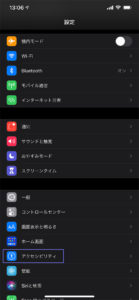
背面タップの設定はアクセシビリティから行います。
設定からアクセシビリティを選んで、
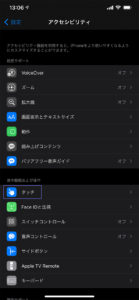 次にタッチを選択。
次にタッチを選択。
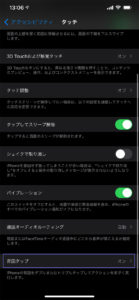 更に一番下の背面タップを選択。
更に一番下の背面タップを選択。
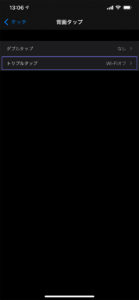 ここから設定出来ます。
ここから設定出来ます。
背面タップは二種類仕込める
背面タップはダブルタップとトリプルタップを仕込むことが出来ます。
それぞれ背面を2回軽くコンコン叩く(タップする)、3回軽くコンコン叩く、と設定出来ます。
例えばダブルタップは画面をロック、トリプルタップはSiriを呼び出す……といった事が可能です。
ダブルタップは誤爆率が高い
背面タップを両方設定し、暫く使っていて思ったのですが、ダブルタップは誤爆率が非常に高いです。
スマホを操作しながら突然ダブルタップとして認識されたり、デスクに置いた途端に認識されたりと、センサーがやや過敏すぎる気がします。
それならトリプルタップも同様では?と思ったのですが、こちらは何故か認識されず。
このあたりは設定のさじ加減を細かく調整出来ると良いのですが。
WiFiオンはコントロールセンターで
元々はダブルタップでWiFiオフ、トリプルタップでWiFiオンを仕込んでいましたが、誤爆が非常に多く、もうやめようかと思っていましたがトリプルタップが勝手に認識されることは無かったので、こちらにWiFiオフを仕込むことにしました。
考えてみれば、WiFiのオンはコントロールセンターからワンタッチで出来ます。
こちらで対処してしまえば問題ありません。
回線容量を逼迫しないか?
WiFiが使えないと、回線容量を逼迫しないかと思うでしょうが、使える場所でオンにすれば良いだけなので、問題ありません。
むしろ、常時オンにすることでセキュリティに問題のあるフリーWiFi等に接続してしまうリスクを考えておきたいところです。
また、回線容量を逼迫するのは基本的に動画コンテンツです。
こちらは最近のサービスでしたら事前にダウンロードして視聴出来たり。
また20GBを主とした回線プランが格安で提供されていますから、こちらを考えるのも良いでしょう。
余談・iOSアップデート
丁度この記事を書いているタイミングで、iOSのアップデートが来ました。
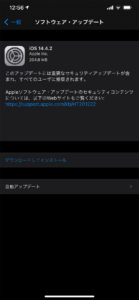 iOSのアップデートは機能追加とバグ対策、またセキュリティのアップデータも含まれます。
iOSのアップデートは機能追加とバグ対策、またセキュリティのアップデータも含まれます。
次期iOSからは機能追加とセキュリティアップデートが分離されるようで、iPhoneを再起動しなくてもよくなるかもしれません。
しかし、iOS14ではまだ未実装。
個人情報保護の観点からも、iOSアップデートはなるべく早めに行うようにしましょう。
